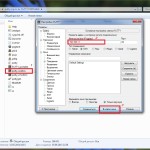Иногда для решения проблемы подключения к сети интернет требуется перезагрузить маршрутизатор. Давайте разберемся, как перезагрузить роутер самостоятельно. Если нет времени и желания звонить в техническую поддержку, ждать очереди, или просто интернет нужен срочно, имеет смысл перезагрузить роутер самостоятельно.

Устройство роутера.
В некоторых несложных случаях при ошибке подключения это поможет вам вернуться в сеть.
Как перезагрузить роутер?
- способ и самый простой — перезагрузка с помощью кнопки включения/выключения. Производитель обычно располагает данную кнопку на задней панели устройства. Она может быть как маленькой, так и большой, она выпуклая, круглая. Ее легко заметить на устройстве. Часто на ней изображен знак включения/выключения, или она подписана как Power или On/Off. Для отключения питания нужно перезагрузиться посредством короткого нажатия (не держать долго; если ее удерживать нажатой некоторое время, выполнится команда сброса настроек к заводским) на нее. Через некоторое время (10-30 секунд вполне хватит) операцию следует повторить, то есть необходимо включить роутер. Для этого так же следует произвести короткое нажатие кнопки;
- способ имеет смысл использовать, если фирма-производитель не предусмотрела изготовление и размещение кнопки включения/выключения. Тогда маршрутизатор следует перезагрузить с помощью извлечения блока питания из розетки. Будьте внимательны, проверьте, нужный ли блок питания вы хотите отключить. Для этого выключаем маршрутизатор на 10-30 секунд и подключаем снова. Этот способ перезагрузки имеет один немаловажный минус: на некоторых устройствах после настройки необходимо принудительно сохранить параметры конфигурации роутера. Если настройки не были сохранены, вы не сможете подключиться к сети интернет, так как роутер придется настраивать заново.
Как перезагрузить роутер удаленно?
- способ поможет тем, кто не имеет физического доступа к роутеру.
Удаленная перезагрузка — это, аппаратно, более правильный и безопасный способ ребута маршрутизатора.
Для этого необходимо в адресную строку браузера ввести 192.168.1.1 или, для некоторых моделей, 192.1568.0.1 (эти адреса заданы производителем по умолчанию) и нажать клавишу Enter. Открывшийся перед нами веб-интерфейс маршрутизатора позволяет вам перезагрузить устройство через его настройки. В некоторых прошивках маршрутизаторов кнопка перезагрузки находится на главной странице веб-интерфейса, и найти ее не составляет труда, так как обычно она располагается вверху. На некоторых моделях роутеров кнопку перезагрузки следует поискать в разделе «Состояние маршрутизатора» в меню «Информация о маршрутизаторе» или в разделе «Системных инструментов». При других прошивках производителей кнопку Reboot следует искать в разделах «System tools» и «Administration».
Способ — перезагрузка через telnet. Telnet — это сетевой протокол для обмена текстовой информацией между компьютерами в интернете. Проще говоря, это такая специальная простая программа, которая позволяет управлять устройством удаленно по интернету через компьютер из командной строки. Любой роутер можно считать миникомпьютером со своей уникальной операционной системой, с заранее установленными на него специальными службами и сервисами.
- для перезагрузки с ОС Windows XP необходимо одновременно нажать горячее сочетание клавиш Win+R. Клавиша Win обычно находится в нижнем ряду 3-я слева, на ней изображен значок Windows — окно (иногда оно обведено кружочком). При нажатии на клавишу Win открывается Пуск (меню). В появившемся окне под названием «Выполнить» необходимо ввести строку telnet+ ваш IP-адрес (например, это будет выглядеть так: telnet 192.168.1.1) После этого нажимаем клавишу Enter для подтверждения;
- подключение к с системам Windows 7 и Windows 8 выглядит немного сложнее, потому что на них изначально не установлен telnet-клиент. Чтобы сэкономить время и силы на его установке, воспользуемся специальной программкой под названием Putty (или ее аналог — маленькая программка Kitty). Putty — это свободно распространяемый клиент удаленного доступа. Также эта программа работает на Unix системах.
В появившееся при запуске окно PuTTY Configuration в строку «Host name (or IP-address)» вводим адрес роутера. Под заголовком «Connection Type» выделяем пункт «Telnet». Затем нажимаем клавишу «Open». После этих действий на компьютере откроется Командная строка, запрашивающая доступ к вашему роутеру. Чтобы подключиться, необходимо ввести логин и пароль (у многих роутеров по умолчанию admin/admin). Подключившись, вводим в консоль команду «Reboot» (на некоторых моделях «Restart» или «Reload»)
Совет:
При выборе перезагрузки между физической и удаленной, выбирайте удаленную, старайтесь перезагружать роутер через его веб-интерфейс. Так вы не рискуете потерять информацию или сбить настройки прибора. При удаленной перезагрузке параметры роутера сохраняются. Если же веб-интерфейс недоступен, перезагрузите роутер физически с помощью кнопки включения/выключения или извлечения блока питания из розетки.
Перезагрузка через Telnet несколько устарела, логичнее и правильнее предпочесть перезагрузку через ваш IP-адрес в браузере.